<今回やること!>
Excelで、セルに数字の0を入力したら×、1を入力したら○が表示されるように設定します。↓こんな感じです。
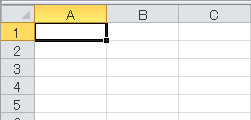
マクロではなく、セルの書式設定を使用します。
『○/×』以外にも『OK/NG』や『優/良/可』等、三択までなら同様に設定可能です。逆に言うと、三択までしか出来ません。これはExcelの仕様のためです。
以降で、詳しいやり方を説明します。
『○/×』を『1/0』で入力する方法
- Excelのシートで、○×を入力したい範囲(行、列等)を選択
- 選択した範囲内で右クリックし、『セルの書式設定』をクリック

- 開いたウインドウの『表示形式』タブの『分類』で、『ユーザー定義』を選択
- 『種類』に下記のように入力し、『OK』をクリック
[=0]"×";[=1]"○"

補足1:設定したユーザー定義について
[=0]"×";[=1]"○"
上記の場合は、『値が0に等しければ×』と『値が1に等しければ○』という2つの条件を『;(セミコロン)』区切りでつなげています。
補足2:三択の設定方法
[]で設定出来る条件は、一度に2つまでですが、3つ目に『[]の条件に当てはまらない時の文字列』を設定出来ます。
[=0]"可";[=1]"良";"優"

補足3:実際の値について
セルの表示は○×になりますが、"実際の値"は0と1のままです。
実際の値も変えたい場合は、下記のようにします。
ちなみに、csvファイル形式で保存した場合は、実際の値(0/1)ではなく○×が書き出されました。
あとがき
セルの値を判定して"他のセル"に○×を入力するのはIF文で出来ますが、"入力したセル自体"の値を他の文字に変換出来ないかなと調べたところ上記の方法がありました。
実際には値の変換ではなく表示の変更ですが。
オチとしては、他にも色々やりたくなったため、結局VBAマクロで処理したため、実際の作業にはこの方法を採用しませんでした。
ただ方法としては面白かったので記事にしてみました。
